WooCommerce Docs
A Product Add-Ons lehetővé teszi, hogy fizetős vagy ingyenes opciókat adjon a termékekhez számos mezőtípus segítségével, beleértve a rádiógombokat, jelölőnégyzeteket, legördülő mezők, egyéni szöveges bevitelek és így tovább.
Ez a bővítmény a WooCommerce előfizetésekkel (külön vásárlás) is működik, hogy az ismétlődő előfizetéshez további árakat adjon hozzá.
Telepítés Vissza a tetejére
- Töltse le a bővítményt a WooCommerce műszerfaláról.
- Menjen a Plugins > Add New > Upload és válassza ki az imént letöltött ZIP fájlt.
- Kattintson a Install Now, majd az Activate gombra.
Setup and Configuration Back to top
A bővítmények létrehozásához használja a telepítéskor a képernyő tetején látható Create Add-Ons gombot.

Vagy lépjen a Termékek > Add-Ons menüpontra, majd válassza az Új létrehozása lehetőséget. Termékszintű bővítményeket a termék szerkesztésével adhat hozzá.
Egy termék beállításai Vissza a tetejére

A bővítménybeállítások lehetővé teszik az összes termékre vagy a kiválasztott kategóriák termékeire vonatkozó bővítmények konfigurálását. Ez magában foglalja a következőket:
- Név: A bővítmények egymástól való megkülönböztetésére szolgál, ez nem jelenik meg a weboldalon. Alapértelmezés szerint ez ki van töltve az Ön számára.
- Prioritás: Megadja a megjelenítési sorrendet, ha egynél több kiegészítő van aktiválva. Az 1-es prioritású bővítmény a 10-es prioritású bővítmény felett lenne.
- Termékkategóriák: Állítsa be az Összes termékre, vagy válasszon kategóriákat a bővítmény alkalmazásához. A Minden termék címke eltávolításával a bővítmény deaktiválódik, ami hasznos lehet szezonális bővítmények vagy időhöz kötött bővítmények esetén.
Mentés, ha végzett. Ezután a tényleges bővítmények hozzáadásával foglalkozunk.
Mezőtípusok Vissza a tetejére
A bővítménymezők hozzáadása ugyanúgy történik a termékenkénti és a globális bővítmények esetében is. Ez a panel egy új vagy meglévő terméken található. Az első bővítmény hozzáadásához kattintson a “Mező hozzáadása” gombra. Ez egy üres kiegészítőt illeszt be:

Válasszon ki egy mezőtípust a legfelső kiválasztó dobozból. A cikk írásakor ezek a lehetőségek állnak rendelkezésre:
- Többszörös választás – Megjeleníti a felhasználó által választható lehetőségek listáját. Megjeleníthető legördülő listaként, képként vagy rádiógombként.
- Ügyfél által meghatározott ár – Megjelenít egy mezőt, ahol a felhasználók megadhatnak egy számértéket, amely hozzáadódik a termék árához.
- Mennyiség – Megjelenít egy pörgettyűt, ahol a felhasználók beírhatnak egy számot.
- Jelölőnégyzetek – Megjelenít egy vagy több jelölőnégyzetet, amelyet a vásárló bejelölhet/nem jelölhet be.
- Rövid szöveg – Öt beépített típus van. Ez egy szövegmezőt jelenít meg, ahol a felhasználók vagy bármilyen szöveget; csak betűket; csak számokat; mindkettőt; vagy csak egy e-mail címet adhatnak meg.
- Hosszú szöveg – Egy szövegmezőt jelenít meg, ahol a felhasználók több sornyi szöveget írhatnak (karakterkorlátozás lehetséges).
- Fájlfeltöltés – Lehetővé teszi a felhasználók számára egy fájl feltöltését.
- Címsor – Címsor hozzáadása a bővítmények között, hogy szakaszokba csoportosítsa őket.
Többszörös választás Vissza a tetejére
Az ügyfelek csak egy lehetőséget választanak egy előre meghatározott lehetőségkészletből. Példák: Szín vagy méret.

- Tit: A cím Címként vagy Fejlécként történő formázása vagy elrejtése.
- Megjelenítés mint: Válassza ki, hogyan jelenítse meg az opciókat az ügyfelek számára. Megjelenítés legördülő menüként, képként vagy rádiógombként (lásd alább).
- Leírás hozzáadása: További információkat jelenít meg a bővítményről a címszó alatt.
- Kötelező mező: Megakadályozza a termék kosárba helyezését, ha egy opció nincs kiválasztva.
- Opciók: Adjon címkét minden egyes opcióhoz, valamint árat, ha szükséges. Számítsa ki az árat átalánydíjként a mennyiségtől függetlenül, megrendelt mennyiségenként, vagy számítsa fel a teljes összeg százalékát. Egy opciós sor eltávolításához kattintson az “X”-re.
Ha a megjelenítési opció képekre van állítva, minden opció mellett megjelenik egy képfeltöltő ikon.

Weboldali megjelenítés
Rádiógombok:

Dropdown

Képek
Checkboxok Vissza a tetejére
Az ügyfél egy vagy több lehetőséget választ. Példák: Ajándékcsomagolás, kártya vagy frissítések. 
- Cím: A címet címkeként vagy fejlécként formázza, vagy elrejtheti.
- Leírás hozzáadása: További információkat jelenít meg a bővítményről a címszó alatt.
- Kötelező mező: Megakadályozza a termék kosárba helyezését, ha egy opció nincs kiválasztva.
- Opciók: Adjon címkét minden egyes opcióhoz, valamint árat, ha szükséges. Számítsa ki az árat átalánydíjként a mennyiségtől függetlenül, megrendelt mennyiségenként, vagy a teljes összeg százalékában.
Weboldalon való megjelenítés

Rövid szöveg Vissza a tetejére
Az ügyfelek egyetlen sornyi szöveget adhatnak meg. Példák: E-mail cím, nevek és gravírozási szöveg.

- Cím: A címet címkeként vagy fejlécként formázhatja, vagy elrejtheti.
- Korlátozás: Korlátozza az ügyfelek által megadható karakterek típusát: Bármilyen szöveg, Csak betűk, Csak számok, Csak betűk és számok, Csak e-mail cím.

- Leírás hozzáadása: További információkat jelenít meg a bővítményről a címszó alatt.
- Kötelező mező: Megakadályozza a termék kosárba helyezését, ha a mező üres.
- Korlátozott karakterhossz: Megadja a karakterek minimális/maximális számát.
- Ár beállítása: Kiegészítő költség hozzáadása a kiegészítőhöz. Számítsa ki az árat átalánydíjként a mennyiségtől függetlenül, megrendelt mennyiségenként, vagy számítsa fel a teljes összeg százalékát.
Weboldalon való megjelenítés

Hosszú szöveg Vissza a tetejére
Az ügyfelek több sornyi szöveget is megadhatnak. Példák: Ajándékjegyzet, cím vagy különleges utasítások.

- Cím: A címet címkeként vagy fejlécként formázhatja, vagy elrejtheti.
- Leírás hozzáadása: További információkat jelenít meg a bővítményről a címsor alatt.
- Kötelező mező: Megakadályozza a termék kosárba helyezését, ha a mező üres.
- Korlátozott karakterhossz: Megadja a karakterek minimális/maximális számát.
- Ár beállítása: Kiegészítő költség hozzáadása a kiegészítőhöz. Számítsa ki az árat átalánydíjként a mennyiségtől függetlenül, megrendelt mennyiségenként, vagy számítsa fel a teljes összeg egy százalékát.
Weboldalak megjelenítése

Fájlfeltöltés Vissza a tetejére
A vásárló saját fájlt tölthet fel. Példa: Egyedi minták készítéséhez pólókon, bögréken vagy névjegykártyákon.”

- Cím:

- Egyedi minták készítése pólókon, bögréken vagy névjegykártyákon: A cím a feleletválasztós lehetőségek felett jelenik meg. A címet címkeként, fejlécként formázhatja, vagy elrejtheti.
- Leírás hozzáadása: További információkat jelenít meg a bővítményről a cím alatt.
- Kötelező mező: Megakadályozza a termék kosárba helyezését, ha a mező üres.
- Ár beállítása: Kiegészítő költség hozzáadása a bővítményhez. Számítsa ki az árat átalánydíjként a mennyiségtől függetlenül, megrendelt mennyiségenként, vagy számítsa fel a teljes összeg százalékát.
Weboldalon való megjelenítés

A vásárló által meghatározott ár Vissza a tetejére
A vásárló beállíthatja saját árát, amely hozzáadódik a végösszeghez. Példa: Adományok, borravaló.
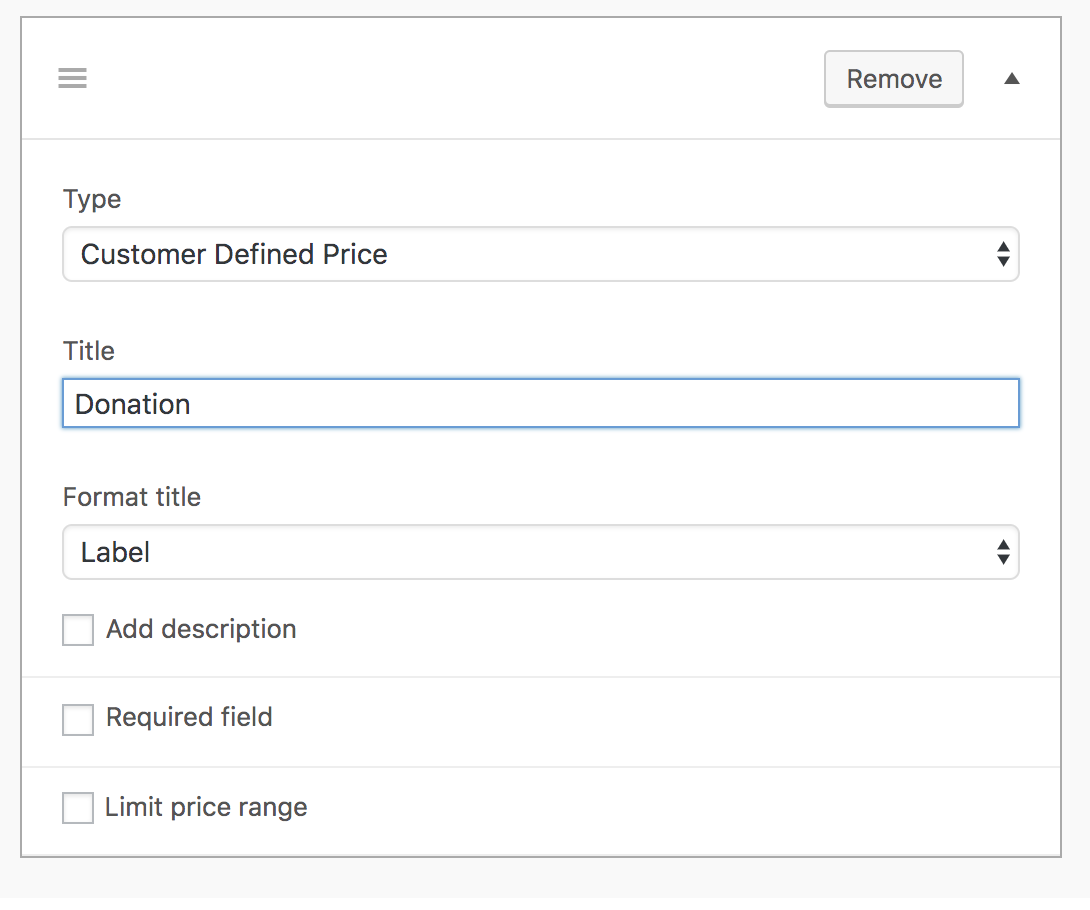
- Cím: Formázza a címet Címként vagy Fejlécként, vagy rejtse el.
- Leírás hozzáadása: További információkat jelenít meg a bővítményről a címsor alatt.
- Kötelező mező: Megakadályozza a termék kosárba helyezését, ha a mező üres.
- Korlátozza az ártartományt: Megadja a minimális/maximális árat.
Webhelymegjelenítés
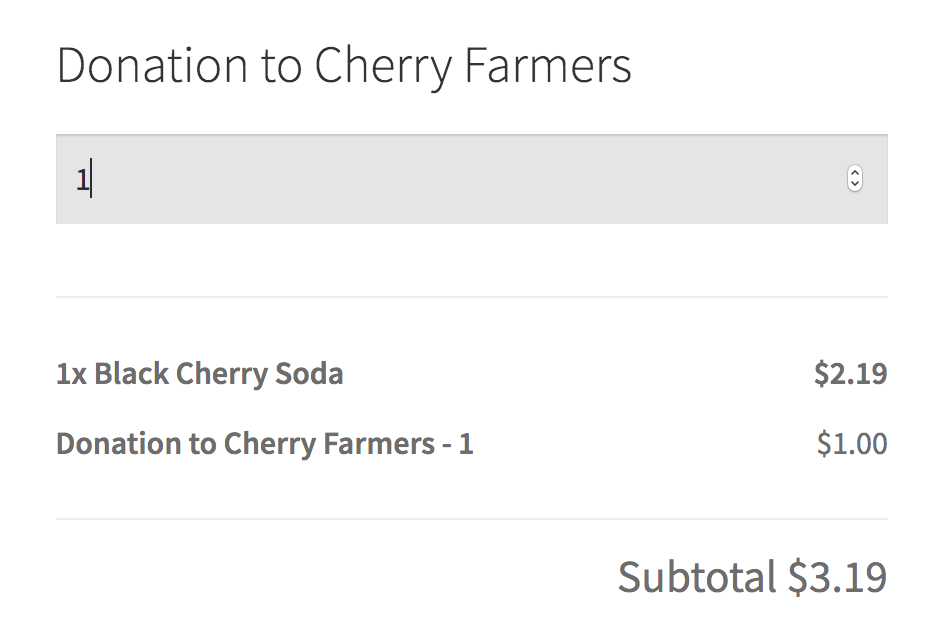
Mennyiség Vissza a tetejére
A vásárlók mennyiséget választhatnak. Példa: A fő termékhez tartozó kiegészítő tételek rendelésére szolgál.

- Cím: A címet címkeként vagy címként formázza, vagy elrejtheti.
- Leírás hozzáadása: További információkat jelenít meg a bővítményről a címsor alatt.
- Kötelező mező: Megakadályozza a termék kosárba helyezését, ha a mező üres.
- Mennyiségtartomány korlátozása: Megadja a minimális/maximális mennyiséget.
- Ár beállítása: Kiegészítő költség hozzáadása a kiegészítéshez. Számítsa ki az árat átalánydíjként a mennyiségtől függetlenül, megrendelt mennyiségenként, vagy számítsa fel a teljes összeg egy százalékát.
Honlapmegjelenítés

Felirat Vissza a tetejére
Feliratokkal különítheti el a kiegészítőket szakaszokra.

Weboldal megjelenítése

Árak Vissza a tetejére

Az árak növelhetik vagy csökkenthetik a termék teljes költségét. Három árválasztási lehetőség áll rendelkezésre:
- Átalánydíj: Csak egyszer alkalmazott ár, függetlenül a megrendelt mennyiségtől.
- Mennyiségalapú: Az árat megszorozzuk a termék mennyiségével.
- Százalék alapú: A teljes összeg százalékát számítja ki.
A kiegészítések újrarendezése Vissza a tetejére
A csoportokon belül megjelenített kiegészítések sorrendjét húzással és áthúzással módosíthatja.
A kiegészítések importálása / exportálása Vissza a tetejére
A kiegészítések exportálása és importálása a termékenkénti vagy globális kiegészítés szerkesztésekor a gombok segítségével lehetséges. Az ‘export’ gombra kattintva a meglévő mezők sorszámozott adatként exportálhatók. Ezután kattintson az importálásra a szerializált adatok beillesztéséhez és a meglévő kiegészítésekhez való csatolásához.

Az importálás és exportálás a globális termékkiegészítők esetében is elérhető.

Termékenkénti kiegészítések Vissza a tetejére
A termékenkénti kiegészítések csak annál a terméknél jelennek meg, amelyhez hozzá vannak adva. Szerkessze valamelyik termékét a termékszintű bővítmények hozzáadásához. Ezek a termékadatok panelen jelennek meg a “Kiegészítők” alfejezet alatt.”

Fontos megjegyzés
A kiegészítőket változó termékekre is lehet alkalmazni, de csak termékszinten lehet meghatározni. Példa: Egy változó termék egy adott variációjához – csak a kék inghez – nem lehet kiegészítés.
Kizárások
A termékenkénti kiegészítések létrehozásakor választhat, hogy kizárja az összes többi, korábban a termékre alkalmazott kiegészítést.

Frontend megjelenítés és a rendelési kiegészítések megtekintése Vissza a tetejére
A frontendben a kiegészítések az egyes termékoldalon a kosár gomb felett jelennek meg. Ha látni szeretné, hogyan néznek ki a kiegészítések, válassza a “Változások megtekintése” lehetőséget:

Így jelenik meg a kosároldalon:

Amint a vásárló hozzáadja ezt a terméket a kosarához, az adatok metaként jelennek meg:

A kiegészítések adatai metaként kerülnek a rendelés sorszámtételeihez. Magának a kiegészítésnek nincs külön sor-tétele. A kiválasztott értékek megtekintéséhez tekintse meg a megrendelését.
A feltöltések biztonságban tartása Vissza a tetejére
A feltöltések a wp-content/uploads/ alatti randomizált mappákban kerülnek tárolásra, hogy nehezen megtalálhatók legyenek. Néhány tárhely azonban engedélyezi a könyvtárak listázását, ami lehetővé teszi, hogy az emberek böngészhessenek a fájl/mappaszerkezetedben. Ennek a “funkciónak” a letiltásához a következőket kell hozzáadni a fő .htaccess fájlhoz:
Options -Indexes
Hibaelhárítás Vissza a tetejére
A feltöltési mező típusa nem működik Vissza a tetejére
Ez a mező nevének hossza miatt lehet. Próbálja meg csökkenteni a mezőnév hosszát, vagy lépjen kapcsolatba a tárhelyszolgáltatóval, hogy növelje a post.max_name_length értékét.
Gyakran ismételt kérdések Vissza a tetejére
A termékkiegészítők importálhatók a Product CSV Import Suite segítségével? Vissza a tetejére
Nem, a Product Add-Ons olyan összetett szerializált metaadatokból áll, amelyeket nehéz lenne egy termék CSV-sorban egyszerű szövegként megtenni. A CSV Import csak olyan metaadatokat tud importálni, amelyek nem szerializáltak, hacsak nincs másképp megadva. Maga a Product Add-Ons azonban lehetővé teszi a beállítások importálását és exportálását.
Egy add-on rendelkezhet külön SKU-val értékesítési/követési célokra? Vissza a tetejére
Nem. Egy bővítményt opcióként kezelünk, nem pedig külön termékként. A termékek és változóik rendelkeznek SKU-val.
Adhatok hozzá dátumválasztót? Vissza a tetejére
AooCommerce termékkiegészítők nem rendelkeznek dátumválasztóval. Azonban vizsgáljuk ennek a lehetőségnek a hozzáadását a bővítmény egy jövőbeli verziójában. Szavazzon erre az ötletre az Ötletek táblán, hogy segítsen a funkció prioritásának meghatározásában.
Hogyan lehet testreszabni a “Nagyösszeg” és az “Opciók összesen” értékeket? Vissza a tetejére
A “Grand total” és az “Options total” is megcélozható CSS segítségével, igaz, ez egy kicsit trükkös. Íme, hogyan lehet a nth-child szelektor használatával:
Hogyan állíthatom be az alapértelmezett beviteli értékeket?
Egyéni szkriptet használhat az alapértelmezett értékek beállításához, ha ezt a kódot beilleszti egy JavaScript fájlba. Alternatívaként használhatja az ingyenes Custom CSS JS-t a kódrészlet hozzáadásához.
Figyeljen arra, hogy ez a kódpélda csak a Custom price input mező értékét állítja be 0-ra, ezért mindenképpen személyre szabja az igényeinek megfelelően.
Adhatok egyéni mezőket változó termékekhez? Vissza a tetejére
Igen! Íme egy minta:
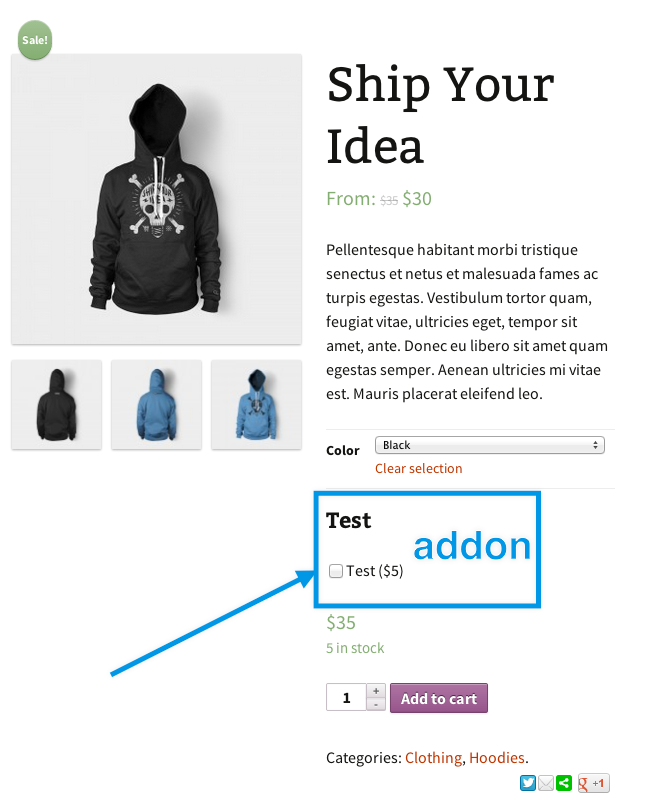
A termékhez rendelhető egyszeri termékkiegészítő, függetlenül a megrendelt mennyiségtől? Vissza a tetejére
Igen. A Product Add-Ons 3.0x verziója bevezette az átalánydíjas funkciót.
Miért üresek a kiegészítőim? Vissza a tetejére
Ez azért lehet, mert a mezők hozzáadása/törlése/szerkesztése után nem kattintottam a Mentés gombra.
Hová helyezzem el a nyelvi fájljaimat? Vissza a tetejére
A termékkiegészítők .mo és .po nyelvi fájljait a következő elérési útvonalon kell elhelyezni: /wp-content/languages/plugins/. A bővítmények fordításáról bővebben itt olvashat.
Hogyan tudom megváltoztatni a bővítmények pozícióját a termékoldalamon? Vissza a tetejére
Ha a Storefront témánkat használja, a kiegészítők szépen megjelennek a rövid leírás és a Kosárba helyezés gomb között.
Viszont sok más témában a kiegészítők a Kosárba helyezés gomb alatt jelennek meg, ami zavaró lehet a vásárló számára.
A pozíció megváltoztatásához a sablonszerkezetet egy témán keresztül felülírhatja. Vegye figyelembe, hogy a Product Add-Ons esetében ezeket a sablon felülíró fájlokat a WordPress témájában a woocommerce-product-addons nevű mappába kell helyeznie (ahelyett, hogy közvetlenül a téma WooCommerce mappájába helyezné őket).
A Product Add-Ons használható kedvezmény alkalmazására Vissza a tetejére
Igen! A Product Add-Ons konfigurálható úgy, hogy csökkentse a termék árát – csak adjon hozzá egy negatív értéket a Pricemezőhöz:

Ez kompatibilis a Smart Couponokkal (külön vásárlás)? Vissza a tetejére
Igen, a 2.9.0 verzió óta a termékkiegészítők együttműködnek a Smart Coupons funkcióval, beleértve az ajándékkártya funkciót is.
Ez kompatibilis a WooCommerce Bookings (külön vásárlás) funkcióval? Vissza a tetejére
Igen!
Ez kompatibilis a WooCommerce blokkokkal? Vissza a tetejére
Igen, a 3.4.0 verzió óta.
A termék kiegészítések lehetővé teszik a feltételes logika használatát? Vissza a tetejére
A Product Add-Ons nem támogatja a feltételes logikát. Ha különböző mezőket szeretne megjeleníteni a vásárlóknak az általuk kitöltött információk alapján, javasoljuk, hogy használja a Gravity Forms Forms Product Add-Ons bővítménnyel együtt.
A Product Add-Ons segítségével a telefonos rendelésekhez rendeléseket adhatok hozzá az adminisztrációs háttértáron keresztül? Vissza a tetejére
A kosár és a pénztár oldalai szükségesek ahhoz, hogy automatikusan elvégezzék a Product Add-Ons használatával gyakran járó összetett számításokat. Így a megrendelések admin oldalon történő manuális hozzáadásakor ezek a számítások jelenleg nem automatizáltak. Erre vonatkozó funkcióigénylést az ötletfalon keresztül nyújthat be.
Ezzel együtt a Product Add-Ons adatok metaadatként kerülnek elmentésre, így van manuális megoldás. Kövesse a szokásos módon a megrendelés manuális hozzáadására vonatkozó utasításokat. Miután az Add-Ons termék hozzáadása megtörtént, vigye az egeret a Total fölé, és kattintson a ceruza ikonra az elem szerkesztéséhez.

Kattintson a tétel alatt megjelenő Meta hozzáadása gombra egy mezőpár hozzáadásához, amelybe a megfelelő Add-Ons metaadatok hozzáadhatók. Annyi mezőpárt adhat hozzá, amennyit csak szeretne.

Név (kötelező) – adja meg az Add-Ons mező címét, valamint zárójelben a bővítmény költségét.
Érték (kötelező) – adja meg az Add-Ons opció nevét.
Megjegyzés: A tétel árát és a kiegészítő(k) költségét kézzel kell kiszámítani és hozzáadni az Összesen (és adott esetben az Adó) mezőkhöz. A mentés után a megrendelés Újraszámítás gombja ezt nem végzi el automatikusan.
Kérdések és visszajelzések Vissza a tetejére
Vásárlás előtt kérdése van? Kérjük, töltse ki ezt az eladás előtti űrlapot.
Már vásárolt, és segítségre van szüksége? Vegye fel a kapcsolatot egy Happiness Engineerrel a Help Desk-en keresztül.